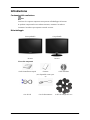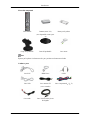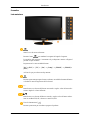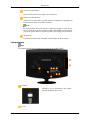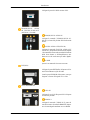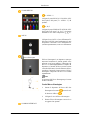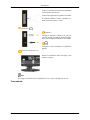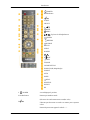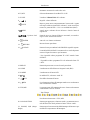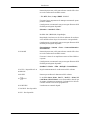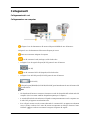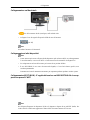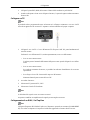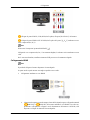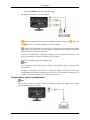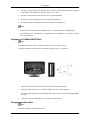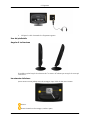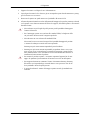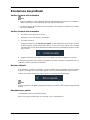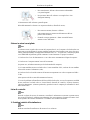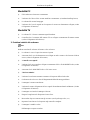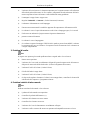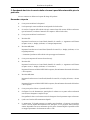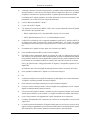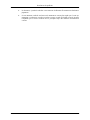ii
LCD MONITOR
quick start guide
2333HD

Introduzione
Contenuto della confezione
Nota
Verificare che i seguenti componenti siano presenti nell'imballaggio del monitor.
Se qualsiasi componente dovesse risultare mancante,
contattare il rivenditore.
Contattare il rivenditore per acquistare eventuali accessori.
Disimballaggio
Senza piedistallo Con piedistallo
Monitor Monitor
Elenco dei componenti
Guida di installazione rapida Garanzia
(non disponibili in tutti i pae-
si)
Guida dell'utente
Cavo D-Sub Cavo di alimentazione Anello di sostegno del cavo

Elenco dei componenti
Telecomando Batterie (AAA X 2)
(non disponibili in tutti i pae-
si)
Panno per la pulizia
Corpo del piedistallo Base del piedistallo Cavo stereo
Nota
Il panno per la pulizia è in dotazione solo per i prodotti con finitura nera lucida.
Venduto a parte
Cavo DVI HDMI Cavo Cuffie
Cavo USB Cavo antenna TV
(cavo coassiale)
Cavo Component (P
R
, P
B
, Y)
Cavo audio Cavo di uscita ottico per au-
dio digitale
Introduzione

Il monitor
Lato anteriore
Attiva le voci di menu evidenziate.
Premere il tasto ' ', per cambiare la sorgente del segnale d’ingresso.
La modifica della sorgente è consentita solo per dispositivi esterni collegati al
prodotto in quel momento.
Per passare tra le varie modalità Schermo:
[PC]
DVI] TV] Est.] Comp.] HDMI1] HDMI2]
DTV]
>> Fare clic qui per vedere una clip animata
Premere questo tasto per aprire il menu a schermo, uscire dalla schermata del menu
o chiudere il menu di regolazione dello schermo.
+ / -
Passa da una voce di menu all'altra in orizzontale o regola i valori del menu sele-
zionato. Regola il volume dell'audio.
Passa da una voce di menu all'altra in verticale o regola i valori del menu selezio-
nato. In modalità TV/DTV, seleziona i canali TV/DTV.
Tasto di alimentazione [ ]
Premere questo tasto per accendere e spegnere il prodotto.
Introduzione

Sensore del telecomando
Puntare il telecomando verso questo punto sul Monitor.
Indicatore di alimentazione
Questa luce è accesa quando il prodotto funziona normalmente, e lampeggia una
volta quando si salvano le modifiche effettuate.
Nota
Per ulteriori informazioni sulle funzioni di risparmio energetico, vedere Power-
Saver in questo manuale. Per risparmiare energia, SPEGNERE il monitor quando
non è in uso oppure quando lo si lascia inoperativo per un lungo periodo di tempo.
Altoparlante
E' possibile ascoltare l'audio collegando la scheda audio del PC al monitor.
Lato posteriore
Nota
La configurazione sul retro del prodotto può variare da un modello all'altro.
POWER
Collegare il cavo di alimentazione del monitor
alla porta POWER posta sul retro.
PC IN
Introduzione

Collegare la porta PC IN del monitor al PC.
HDMI/PC/DVI-D AUDIO
IN , DIGITAL AUDIO OUT
(OPTICAL) , EX-LINK
HDMI/PC/DVI-D AUDIO IN
Collegare il terminale [ HDMI/PC/DVI-D AU-
DIO IN ] sul retro del prodotto alla scheda audio
del PC.
DIGITAL AUDIO OUT(OPTICAL)
Collegare il terminale [DIGITAL AUDIO OUT
(OPTICAL)] del prodotto all'uscita audio digitale
o al terminale di uscita audio standard del sistema
DVD home theater (o dell'amplificatore) me-
diante un cavo di uscita ottico per audio digitale.
EX-LINK
Questo è un terminale di servizio riservato.
EXT(RGB)
Collegare la porta EXT(RGB) del monitor al let-
tore DVD mediante un jack SCART.
Come la porta EXT(RGB) del monitor, serve per
l'ingresso e l'uscita del segnale TV o video.
DVI-D IN/ HDMI IN 1
DVI-D IN
Collegare il cavo DVI alla porta DVI-D IN posta
sul retro del prodotto.
HDMI IN 1
Collegare il terminale [HDMI IN 1] posto sul
retro del monitor al terminale HDMI del disposi-
tivo di uscita digitale mediante un cavo HDMI .
Introduzione

COMPONENT IN
R - AUDIO - L
Collegare la porta del DVD, VCR (DVD / DTV
Set-Top Box) alla porta [ R - AUDIO - L] del
prodotto.
P
R
, P
B
,Y
Collegare la porta VIDEO OUT del DVD / DTV
Set-Top Box alle porte [ P
R
, P
B
,Y ] di ingresso
mediante un cavo video component ( P
R
, P
B
,Y ).
ANT IN
Collegare il cavo CATV o il cavo dell'antenna TV
alla porta "ANT IN" posta lateralmente sul retro
del prodotto. Utilizzare il cavo dell'antenna TV
(venduto separatamente) come cavo dell'antenna.
Blocco Kensington
Il blocco Kensington è un dispositivo usato per
assicurare fisicamente il sistema quando viene
utilizzato in un luogo pubblico. Il dispositivo di
blocco è in vendita separatamente. L'aspetto del
dispositivo e il metodo di blocco possono variare
a seconda della marca. Per informazioni sull'uso,
consultare il manuale fornito insieme al blocco
Kensington. Il dispositivo di blocco è in vendita
separatamente.
Nota
La posizione del blocco Kensington può variare
in base al modello.
Uso del blocco Kensington
1. Inserire il dispositivo di blocco nello slot
Kensington sul monitor ( ) e ruotarlo nel-
la direzione di blocco ( ).
2.
Collegare il cavo del blocco Kensington.
3. Fissare il blocco Kensington a un tavolo o a
un oggetto fisso pesante.
COMMON INTERFACE
Introduzione

Contiene e visualizza le informazioni riguardanti
il CAM inserito nello slot CI.
L'inserto Info applicazione riguarda la CI CARD.
E' possibile installare il CAM in qualsiasi mo-
mento a televisore spento o acceso.
HDMI IN 2 /
HDMI IN 2
Collegare il terminale [HDMI IN 2] posto sul
retro del prodotto al terminale HDMI del dispo-
sitivo di uscita digitale mediante un cavo HDMI .
Collegare le cuffie al terminale di collegamento
apposito.
Anello di sostegno del cavo
Fissare i cavi mediante l’anello di sostegno, come
mostrato in figura.
Nota
Per maggiori informazioni sui collegamenti dei cavi, vedere Collegamento dei cavi.
Telecomando
Introduzione

POWER
Number Button
TV/DTV
CH LIST
MUTE
MENU
Up-Down Left-Right buttons
ENTER
RETURN
SOURCE
PRE-CH
GUIDE
D.MENU
P
EXIT
INFO
TTX/MIX
COLOR BUTTON
P.MODE, M/B (MagicBright)
S.MODE
AUTO
P.SIZE
DUAL
SUBTITLE
SOURCE
PIP
1. POWER
Accende/Spegne il prodotto.
2. Number button
Premere per cambiare canale.
3.
(Selezione dei canali memorizzati a una/due cifre)
Utilizzato per selezionare un canale con numero pari o superiore
a dieci.
Premendo questo tasto appare il simbolo “--”.
Introduzione

Immettere un numero di canale a due cifre.
4. TV/DTV
Seleziona direttamente la modalità TV e DTV.
5. CH LIST Visualizza "Channel List" sullo schermo.
6.
Regola il volume dell'audio.
7. MUTE
Mette in pausa (muto) temporaneamente l'uscita audio. Appare
nell’angolo inferiore sinistro dello schermo. L’audio viene ripris-
tinato se si preme MUTE o - VOL + in modalità Mute (Muto).
8. MENU Apre il menu a schermo ed esce dal menu o chiude il menu di
regolazione.
9.
Up-Down Left-
Right buttons
Passa da una voce di menu all'altra in orizzontale, in verticale o
regola i valori del menu selezionato.
10. ENTER
Attiva le voci di menu evidenziate.
11. RETURN
Ritorna al menu precedente.
12. SOURCE
Premere il tasto per cambiare la SOURCE del segnale d’ingresso.
La modifica della SOURCE è consentita solo in caso di dispositivi
esterni collegati al monitor in quel momento.
- Non è possibile vedere programmi TV o DTV usando il tasto
SOURCE .
- E' possibile vedere i programmi TV solo utilizzando il tasto TV
o DTV.
13. PRE-CH
Premendo questo tasto si torna al canale precedente.
14. GUIDE Visualizzazione della Electronic Program Guide (EPG)
15. D.MENU Visualizzazione del menu DTV
16.
P In modalità TV, seleziona i canali TV.
17. EXIT
Esce dalla schermata del menu.
18. INFO
Le informazioni relative all'immagine attuale sono visualizzate in
alto a sinistra dello schermo.
19. TTX/MIX La maggior parte delle emittenti televisive fornisce informazioni
scritte tramite il servizio Teletext.
- Tasti Teletext
Per ulteriori informazioni > TTX / MIX
20. COLOR BUTTON Premere per aggiungere o eliminare canali e per memorizzare ca-
nali nell'elenco dei canali preferiti nel menu “Elenco canali”.
21. P.MODE, M/B (Magic-
Bright)
Premere per selezionare una Modalità Immagine del monitor o per
modificare le impostazioni dell'immagine.
Introduzione

Premendo questo tasto, nella parte inferiore centrale dello scher-
mo verrà visualizzata la modalità corrente.
- TV / DTV / Est. / Comp. / HDMI: P.MODE
Il monitor ha tre impostazioni di immagine automatiche preim-
postate in fabbrica.
Quindi premere nuovamente il tasto per navigare all'interno delle
modalità preconfigurate disponibili.
(Dinamica > Standard > Film )
Modalità - PC / DVI: M/B ( MagicBright )
MagicBright è una funzione che offre un ambiente di visualizza-
zione ottimale in base al tipo di contenuti che si sta guardando.
Quindi premere nuovamente il tasto per navigare all'interno delle
modalità preconfigurate disponibili.
(Entertainment > Internet > Testo > Contrasto Dinamico >
Personalizzata )
22. S.MODE Premendo questo tasto, nella parte inferiore centrale dello scher-
mo verrà visualizzata la modalità corrente.
Il monitor è dotato di un amplificatore stereo ad alta fedeltà in-
corporato.
Quindi premere nuovamente il tasto per navigare all'interno delle
modalità preconfigurate disponibili.
(Standard > Musica > Film > Dialoghi > Personalizzata )
23. AUTO - Disponibile solo in
modalità PC
Regola automaticamente la visualizzazione dello schermo.
24. P.SIZE
Premere per modificare la dimensione dello schermo.
25.
DUAL
Le modalità Stereo /Mono , Dual I / Dual II e Mono /NI-
CAM Mono /NICAM Stereo sono selezionabili in base al tipo
di sistema di trasmissione premendo il pulsante DUAL del tele-
comando durante la visione dei programmi TV.
26. SUBTITLE
Visualizzazione sottotitoli digitali.
27. SOURCE- Non disponibile
28. PIP - Non disponibile
Introduzione

Collegamenti
Collegamento dei cavi
Collegamento a un computer
Collegare il cavo di alimentazione del monitor alla porta POWER sul retro del monitor.
Collegare il cavo di alimentazione del monitor alla presa più vicina.
Usare una connessione adeguata al computer.
Uso del connettore D-sub (Analogico) sulla scheda video.
•
Collegare il cavo di segnale alla porta [PC IN] posta sul retro del monitor.
[PC IN]
Uso del connettore DVI-D IN (Digitale) sulla scheda video.
•
Collegare il cavo DVI alla porta [DVI-D IN] posta sul retro del monitor.
[DVI-D IN]
Collegare la porta [HDMI/PC/DVI-D IN/AUDIO IN] posta lateralmente sul retro del monitor alla
scheda audio del PC.
Nota
• Gli altoparlanti del monitor consentono di ottenere un audio di alta qualità dalla scheda audio del
computer. (Non è necessario installare altoparlanti separati per il computer.)
• A seconda della scheda video utilizzata, collegando contemporaneamente a un solo computer i cavi
D-sub e DVI può apparire una schermata vuota.
•
Se si collega il monitor in modo corretto utilizzando il connettore DVI, ma appare una schermata
vuota o sfocata, verificare che lo stato del monitor sia impostato su analogico. Premere il tasto
'SOURCE [
]' per verificare nuovamente la sorgente di ingresso del segnale.

Collegamento a un Macintosh
1. Uso del connettore D-sub (Analogico) sulla scheda video.
•
Collegare il cavo di segnale alla porta D-SUB sul retro del monitor.
[PC IN]
Nota
Accendere il monitor e il Macintosh.
Collegamento ad altri dispositivi
Nota
• Questo monitor può essere collegato ad altri dispositivi quali un lettore DVD, un videoregistratore
o una videocamera, o ancora a un DTV o al televisore senza la necessità di scollegare il PC.
•
La configurazione sul retro del monitor può variare da un prodotto all'altro.
• Il cavo DVI-HDMI, il cavo ottico di uscita audio digitale, e il cavo RCA-Stereo (per PC) sono
venduti separatamente.
Contattare un Centro di assistenza autorizzato per acquistare qualsiasi prodotto venduto a parte.
Collegamento di EXT.(RGB) - E' applicabile solo a un DISPOSITIVO AV che sup-
porti una presa SCART.
Nota
Da collegare all'ingresso dei dispositivi DVD se il dispositivo dispone di un jack EXT (RGB). Per
vedere un DVD è sufficiente agganciare il lettore DVD al monitor fintanto che è acceso.
Collegamenti

1. Collegare la porta EXT (RGB) del monitor al lettore DVD mediante un jack SCART.
2. Quando un dispositivo Scart viene collegato al monitor, l’opzione Sorgente cambia automatica-
mente in Est.
Collegare un TV
Nota
E' possibile vedere i programmi televisivi sul monitor se è collegato a un'antenna o a un cavo CATV
senza alcun apparecchio di ricezione TV separato o software installato sul proprio computer.
1. Collegare il cavo CATV o il cavo dell'antenna TV alla porta "ANT IN" posta lateralmente sul
retro del monitor.
Utilizzare il cavo dell'antenna TV (venduto separatamente) come cavo dell'antenna.
• Se si usa una antenna interna:
Verificare prima il terminale dell'antenna della presa a muro quindi collegare il cavo dell'an-
tenna.
• Se si usa una antenna esterna:
Se si utilizza un'antenna da esterno, se possibile far realizzare l'installazione da un tecnico
specializzato.
• Per collegare il cavo RF al terminale di ingresso dell'antenna:
Mantenere diritta la parte in rame del cavo RF.
2.
Accendere il monitor.
3. Selezionare TV premendo TV / DTV.
4. Selezionare il canale TV desiderato.
Nota
La debolezza del segnale causa una cattiva ricezione?
Acquistare e installare un amplificatore di segnale per una migliore ricezione.
Collegamento di un DVD / Set Top Box
Nota
Collegare all'ingresso del DVD/Set Top Box se il dispositivo possiede un connettore [COMPONENT
IN]. Per vedere un dispositivo Component è sufficiente agganciarlo al monitor finché è acceso.
Collegamenti

Collegare la porta del DVD, VCR (DVD/Set-Top Box) alla porta [R-AUDIO-L] del monitor.
Collegare la porta VIDEO OUT del DVD/Set-Top Box alle porte [P
R
, P
B
,Y] mediante un cavo
video component (P
R
, P
B
,Y).
Nota
Selezionare "Component" premendo'SOURCE [
]'
Collegando i cavi component P
R
, P
B
, e Y ai terminati sbagliati, lo schermo verrà visualizzato in rosso
o blu.
Per le case monofamiliari, installare un'antenna UHF per ricevere le trasmissioni digitali.
Collegamento HDMI
Nota
E' possibile collegare al monitor dispositivi di uscita digitali.
In questo modo si potrà ottenere una migliore qualità visiva e audio.
1.
Collegamento mediante un cavo HDMI
a. I dispositivi di ingresso come ad esempio i lettori DVD digitali vengono collegati al terminale
[ HDMI IN1] or [ HDMI IN2] del monitor mediante il cavo HDMI. Una volta com-
pletati tutti i collegamenti, collegare i cavi di alimentazione del monitor e del DVD (o del
dispositivo collegato al terminale di uscita digitale).
Collegamenti

Selezionare HDMI usando il tasto SOURCE [ ].
2.
Collegamento mediante un cavo DVI a HDMI
Collegare il terminale di uscita DVI di un dispositivo digitale al terminale [ HDMI IN1]
or [ HDMI IN2] del monitor mediante un cavo DVI a HDMI.
Collegare il jack rosso e bianco di un RCA al cavo stereo (per PC) ai terminali di uscita audio
dello stesso colore del dispositivo di uscita digitale, e collegare le estremità opposte al terminale
[HDMI/PC/DVI-D AUDIO IN] del monitor.
3. Una volta completati tutti i collegamenti, collegare i cavi di alimentazione del monitor e del
DVD (o del dispositivo collegato al terminale di uscita digitale).
4. Selezionare "HDMI" premendo 'SOURCE [
]'.
Nota
Se si collega il cavo DVI a HDMI senza collegarlo a un dispositivo audio, non sarà possibile
sentire l'audio.
Collegando il terminale di uscita audio di un dispositivo digitale a [R-AUDIO-L] della porta
[COMPONENT IN] del monitor mediante un cavo audio, non vi sarà audio. Assicurarsi di aver
collegato il terminale [HDMI/PC/DVI-D AUDIO IN] del monitor.
Collegamento e uso di un amplificatore
Nota
Utilizzando il cavo idoneo, è possibile collegare il terminale di ingresso audio digitale (ottico) o audio
standard dell'amplificatore al monitor.
Collegamenti

1. Collegare il terminale [DIGITAL AUDIO OUT (OPTICAL)] del monitor al terminale di ingresso
audio digitale dell’amplificatore digitale tramite un cavo ottico.
2.
Impostare l'opzione Muto su On nel menu Suono premendo MENU.
3. Regolare il volume utilizzando il tasto Volume dell’amplificatore
4. Una volta terminati i collegamenti, accendere il monitor e l'amplificatore.
Nota
•
Poiché il monitor non emette alcun segnale audio, è necessario utilizzare un amplificatore.
• Per informazioni sul collegamento di un altoparlante e di un amplificatore, consultare i manuali
delle apparecchiature.
Collegare un COMMON INTERFACE
Nota
E' possibile installare il CAM in qualsiasi momento a televisore spento o acceso.
Acquistare il modulo CI CAM presso il rivenditore locale più vicino o via telefono.
1. Inserire la scheda IC nel modulo CAM nella direzione indicata dalla freccia.
2.
Inserire il modulo CAM con la CI CARD installata nello slot common interface.
(Inserire il CAM nella direzione indicata dalla freccia, fino in fondo in modo che rimanga parallelo
allo slot.)
3. Verificare la visione dell'immagine su un canale a segnale criptato.
Collegamento delle cuffie
Nota
Al monitor è possibile collegare delle cuffie.
Collegamenti

1. Collegare le cuffie al terminale di collegamento apposito.
Uso del piedistallo
Angolo di inclinazione
E' possibile regolare l'angolo di inclinazione di 0 in avanti e 18 indietro per un angolo di visione più
confortevole.
Inserimento della base
Questo monitor accetta predisposizioni di montaggio di tipo VESA da 100 mm x 100 mm.
Monitor
Piastra di interfaccia di montaggio (venduta a parte)
Collegamenti

1. Spegnere il monitor e scollegare il cavo di alimentazione.
2. Capovolgere il monitor LCD a faccia in giù su una superficie piana facendo attenzione a proteg-
gere lo schermo con un cuscino.
3.
Rimuovere le quattro viti quindi rimuovere il piedistallo dal monitor LCD.
4. Allineare la piastra di interfaccia ai fori della piastra di fissaggio sul coperchio posteriore e fissarla
con le quattro viti in dotazione insieme al braccio di supporto, alla staffa a parete o all'eventuale
altra base fornita.
• Non utilizzare viti più lunghe di quelle previste poiché potrebbero danneggiare
l'interno del monitor.
• Per il montaggio a parete non conforme allo standard VESA, la lunghezza delle
viti può essere diversa secondo le esigenze specifiche.
•
Non utilizzare viti non conformi allo standard VESA.
Non serrare le viti con eccessiva forza poiché ciò potrebbe danneggiare il prodotto
o causarne la caduta provocando serie lesioni personali.
Samsung non può essere ritenuta responsabile per tali incidenti.
• Samsung non può essere ritenuta responsabile per qualsiasi danno a cose o per-
sone nel caso in cui venga utilizzato un sistema di montaggio a parete diverso
dallo standard VESA o se il consumatore non dovesse attenersi alle istruzioni di
installazione fornite insieme al prodotto.
• Per montare il prodotto a parete, è necessario acquistare l'apposito kit di mon-
taggio che permette il posizionamento del monitor a circa 10 cm dalla parete.
• Per maggiori informazioni contattare il
Centro di Assistenza Samsung. Samsung
Electronics non è reponsabile per eventuali danni a cose o persone in caso di uso
di un piedistallo diverso da quelli previsti.
• Si prega di utilizzare il sistema di fissaggio a parete secondo gli standard inter-
nazionali.
Collegamenti

Risoluzione dei problemi
Verifica funzione test automatico
Nota
• Prima di contattare il centro assistenza verificare autonomamente le seguenti voci. Contattare il
centro assistenza per eventuali problemi non risolvibili autonomamente.
• Lo schermo dispone di una funzione di test automatico che consente di controllare se lo schermo
funziona correttamente.
Verifica funzione test automatico
1.
Accendere sia il computer sia il monitor.
2. Scollegare il cavo video dal retro del computer.
3. Accendere il monitor.
La figura mostrata sotto ("Controlla cavo segnale.") viene visualizzata con uno sfondo nero nelle
normali condizioni operative del monitor anche in caso non rilevi alcun segnale video: Durante
la modalità Self-Test, la spia di alimentazione LED rimane accesa e l'immagine si sposta in cerchio
sullo schermo.
4. Spegnere lo schermo e ricollegare il cavo video; quindi, accendere il computer e lo schermo.
Se dopo questa procedura sullo schermo non appare ancora nulla, verificare il controller del video e il
computer; lo schermo funziona correttamente.
Mod non ottimale
Se la risoluzione verticale non è ottimale, è ancora possibile vedere le immagini a schermo, tuttavia
compare il messaggio di avvertenza sotto riportato che si chiude automaticamente dopo un minuto.
L’utente deve regolare la frequenza entro il minuto di visualizzazione del messaggio.
Nota
Vedere le specifiche >
Modalità di timing predefinite per la risoluzione delle frequenze supportate dal
monitor.
Manutenzione e pulizia
1. Manutenzione della carrozzeria del monitor.
Pulire con un panno morbido dopo aver scollegato il cavo di alimentazione.
La pagina si sta caricando...
La pagina si sta caricando...
La pagina si sta caricando...
La pagina si sta caricando...
La pagina si sta caricando...
La pagina si sta caricando...
-
 1
1
-
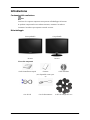 2
2
-
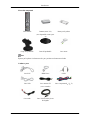 3
3
-
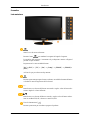 4
4
-
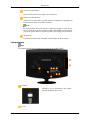 5
5
-
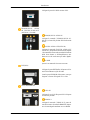 6
6
-
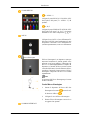 7
7
-
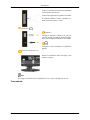 8
8
-
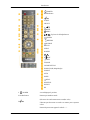 9
9
-
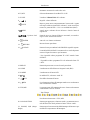 10
10
-
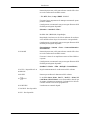 11
11
-
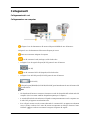 12
12
-
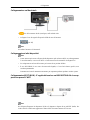 13
13
-
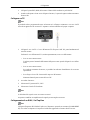 14
14
-
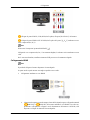 15
15
-
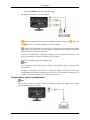 16
16
-
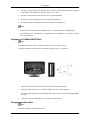 17
17
-
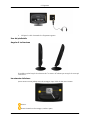 18
18
-
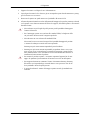 19
19
-
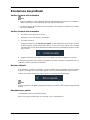 20
20
-
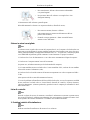 21
21
-
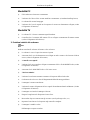 22
22
-
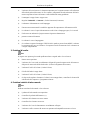 23
23
-
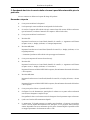 24
24
-
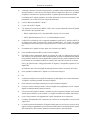 25
25
-
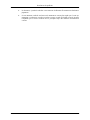 26
26